Configuration du rasbian
Vous pouvez partager vos connaissances en l’améliorant (comment ?).
axée sur les buts, montre comment résoudre un problème spécifique, tout comme une série d’étapes.
- Elle est semblable à l’acte de cultiver des légumes ou à une recette dans un livre de cuisine.
- Répertoire : Toutes les pages de ce wiki de type Guide pratique
Comment configurer Rasbian ?[modifier | modifier le wikicode]
Voici l'interface d'instalation Rasbian:
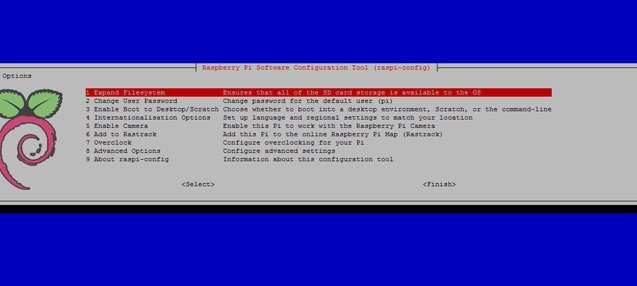
Les outils nécessaires[modifier | modifier le wikicode]
- Une Rasberry Pi
- Son alimentation
- Une carte SD
- Un clavier USB
- Un écran
Premier démarrage, installer raspbian[modifier | modifier le wikicode]
- Dans un premier tant, branchez votre raspberry à l’écran et au clavier, sans l’alimenter, et branchez dessus la carte SD.
- Branchez l’alimentation de la raspberry.
- Lors du premier démarrage le login par défaut est « pi », et le password est « raspberry » (Note: Le clavier peut-être en QWERTY !)
Configuration de raspbian[modifier | modifier le wikicode]
Un système Raspbian sur toute la carte[modifier | modifier le wikicode]
Vous allez vous positionner sur le premier choix « Expand Filesystem », et cliquer sur « Entrée ». Après l’exécution de toutes les commandes, validez et vous serez renvoyez au menu.
Changer le mot de passe de la Raspberry[modifier | modifier le wikicode]
Il est absolument nécessaire de changer le mot de passe de la rasberry, il est trop souvent oublié et crée une énorme faille de sécurité.
Pour cela, rendez-vous sur le second choix, « Change User Password », et validez. Une fenêtre vous informe que vous allez devoir entrer un nouveau mot de passe pour l’utilisateur « pi ».
Bien activé le SSH[modifier | modifier le wikicode]
Nous allons activé le SSH, afin que vous puissiez prendre le contrôle de la Raspberry à distance.
Pour cela, déscendez jusqu’au huitième choix, « Advanced Options ».
Vous allez choisir la quatrième ligne, « SSH ». Choisissez « Enable », puis validez.
Passer Raspbian et la Raspberry en français[modifier | modifier le wikicode]
Vous allez vous rendre sur le quatrième choix, « Internationalisation Options », et appuyer sur « Entrée ».
Vous allez cette fois choisir la première ligne, « Change Locale ».
Vous allez descendre jusqu’à la ligne « en_GB.UTF-8 UTF-8 », et la sélectionner en appuyant sur la touche « Espace ». (Si elle est déjà sélectionné laissez-la.)
Vous allez de nouveau descendre, cette fois jusqu’à la ligne « fr_FR.UTF-8 UTF-8 », et répéter la même opération que précédemment.
Vous allez maintenant vous déplacer sur le champ « Ok » en bas à gauche de la fenêtre. Pour cela, appuyez sur la touche tabulation (la touche avec les deux flèches). Puis validez.
Une nouvelle fenêtre va apparaître vous demandant de choisir les locales par défaut. Déplacez-vous sur fr_FR.UTF-8, puis utilisez de nouveau la touche tabulation pour aller sur « Ok », et validez.
Passer le clavier en AZERTY[modifier | modifier le wikicode]
Pour cela, choisissez de nouveau la quatrième ligne « Internationalisation options ».
Choisissez cette fois la troisième ligne « Change Keyboard Layout ». (L'étape peut être longue)
Sur la nouvelle fenêtre, validez directement sans changer le type de clavier. Sauf cas particuliers, ce devrait être le bon. Une nouvelle autre fenêtre apparaît, choisissez « Autre ». Sur la nouvelle fenêtre, choisissez le clavier « Français », puis la disposition « Par défaut », « Pas de touche « compose » », et enfin « Non ».
Mettre à jour le système[modifier | modifier le wikicode]
Voici la commande a lancée ! sudo aptitude update -y && sudo aptitude upgrade -y && sudo reboot
Annexes[modifier | modifier le wikicode]
Sources:
http://raspbian-france.fr/installer-raspbian-premier-demarrage-configuration/